Cài đặt bộ giải mã SFR kết nối TV, kết nối bộ giải mã TV SFR với WiFi
Cách kết nối bộ giải mã TV SFR của tôi với mạng WiFi riêng của tôi
Kết nối TV Connect của bạn với cổng HDMI trên máy chiếu video của bạn bằng cáp HDMI được cung cấp.
Cách cài đặt và định cấu hình
Bộ giải mã TV kết nối SFR Connect của tôi ?
Để có kết nối ổn định hơn và chất lượng hình ảnh tốt hơn, hãy kết nối bộ giải mã và hộp bằng cáp Ethernet (không được cung cấp).
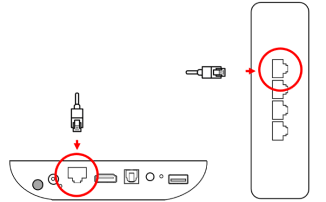
Tôi kết nối bộ giải mã TV của mình với TV
Kết nối cáp HDMI giữa bộ giải mã TV kết nối và TV của bạn.
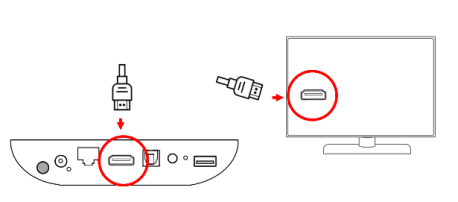
Tôi kết nối bộ giải mã TV kết nối của mình
Để khởi động bộ giải mã SFR kết nối TV của bạn, hãy kết nối cáp nguồn với mặt sau của bộ giải mã và kết nối nó với một ổ cắm điện.
Đảm bảo nút ” Bật/tắt “Hoặc ở vị trí” CHÚNG TÔI »»
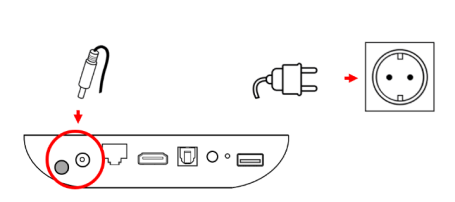
Tôi chèn pin vào điều khiển từ xa của mình
Trước khi bắt đầu bộ giải mã TV của bạn, Chèn 2 pin vào điều khiển từ xa của bạn.
Tôi định cấu hình bộ giải mã TV kết nối của mình
Tôi liên kết điều khiển từ xa của mình
Để ghép điều khiển từ xa Bluetooth của bạn:
- Định vị điều khiển từ xa ở khoảng cách khoảng 20 cm từ bộ giải mã TV SFR Connect.
- Nhấn các phím đồng thời ĐƯỢC RỒI Và – Cho đến khi chỉ dẫn “được ghép nối” xuất hiện trên màn hình.
Bước ghép đôi Bluetooth này có thể được truyền bằng cách nhấn nút Mặt sau điều khiển từ xa.
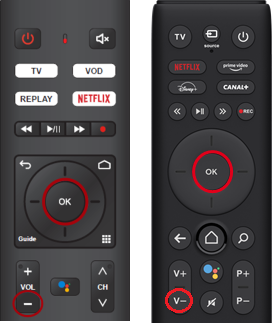
Để biết
Để biết
Theo mặc định, điều khiển từ xa của bạn được liên kết bằng hồng ngoại với bộ giải mã của bạn. Vì vậy, nó hoạt động bằng cách chỉ điều khiển từ xa vào nó.
Tôi kết nối bộ giải mã TV của mình với Internet
Ethernet. Để tận dụng tối đa các chương trình HD và 4K, chúng tôi khuyên bạn nên kết nối bộ giải mã TV kết nối với hộp của mình bằng cáp Ethernet, nếu bạn có một.
Kết nối cáp Ethernet với mặt sau của bộ giải mã và kết nối nó với hộp của bạn.
Trong wifi. Trong menu “Cài đặt / Mạng và Internet”, danh sách các mạng WiFi được cung cấp cho bạn (nếu cần, nhấn vào ” Hiển thị tất cả “ Để triển khai danh sách đầy đủ các mạng WiFi). Chọn mạng WiFi. Nếu có thể, hãy chọn mạng WiFi 5 GHz (phù hợp hơn cho các luồng video). Sau đó nhập mật khẩu được liên kết với mạng WiFi này.
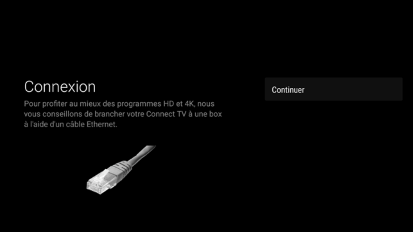
Để biết
Để biết
Không kết nối với truy cập hoặc thiết bị đầu cuối WiFi công cộng. Nó sẽ được phát hiện không hợp lệ vì tốc độ dòng của loại kết nối này là không đủ cho các luồng video.
Nhận thấy. Hàm WPS (nếu có trên hộp của bạn) cho phép kết nối bộ giải mã WiFi của bạn: Chọn tùy chọn và nhấn nút WPS trên hộp của bạn. Việc trao đổi mã truy cập sẽ được thực hiện minh bạch giữa hộp của bạn và kết nối TV.
Tôi định cấu hình phần Android trong bộ giải mã của mình
Một số bước được cung cấp bởi Google, đặc biệt:
- Sự lựa chọn ngôn ngữ,
- Cấu hình Google (kết nối với tài khoản Google của nó để sử dụng cửa hàng Google Play, điều kiện sử dụng),
- Cập nhật các ứng dụng.
Tôi xác thực hoặc tạo một tài khoản
Nếu TV kết nối của bạn là trình giải mã chính của bạn và việc cài đặt diễn ra trên dòng cố định của bạn, thì TV kết nối sẽ tự động kết nối với tài khoản của bạn.
Nếu không, màn hình bên dưới sẽ xuất hiện và bạn sẽ phải nhập mã nhận dạng SFR và mật khẩu của mình. Họ đã được gửi đến bạn bởi SFR, bằng e-mail và SMS, tại thời điểm kích hoạt dòng của bạn.
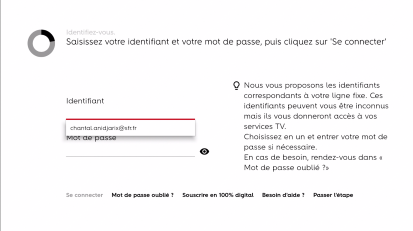
Số nhận dạng SFR hoặc RED của bạn cho phép bạn tìm thấy tất cả các kênh được bao gồm trong đăng ký của bạn.
Để kết nối với tài khoản của bạn:
- Nhập địa chỉ e-mail của bạn (@SFR.fr hoặc @neuf.FR hoặc e-mail cá nhân), Newi của bạn hoặc số điện thoại di động SFR hoặc màu đỏ mà bạn sử dụng để kết nối với khu vực khách hàng của mình.Bạn có thể kiểm tra mã định danh để sử dụng trong tài khoản khách hàng SFR của mình (chỉ PC: Chọn dòng của bạn sau đó truy cập phần TV / VOD> Định danh TV.
- Sau đó cung cấp mật khẩu tương ứng.
Để tạo một tài khoản:
- Thông báo tên của bạn, tên đầu tiên.
- Sau đó, địa chỉ email của bạn và mật khẩu (địa chỉ email và mật khẩu sẽ trở thành số nhận dạng của bạn).
Một lá thư sẽ được gửi tự động cho bạn bằng e-mail ngay sau khi tạo tài khoản của bạn. Sau đó, bạn có thể giữ các yếu tố này và sau đó tìm thấy chúng nếu cần thiết.
Cần lưu ý
Cần lưu ý
Nếu bạn là khách hàng cố định và di động, nên ủng hộ việc sử dụng SFR hoặc Định danh cố định màu đỏ.
Tôi hoàn thiện cài đặt của mình
Tất cả những gì bạn phải làm là đưa ra lựa chọn của mình về các tham số SFR:
- Bảo vệ dữ liệu cá nhân của bạn,
- Mã cá nhân: Được kích hoạt nếu bạn muốn đảm bảo đăng ký hoặc cho thuê/ mua các chương trình TV,
- Mã của cha mẹ: cấm truy cập vào các chương trình -18 cho trẻ vị thành niên,
- Sự lựa chọn của chủ đề: tối hoặc rõ ràng.
Bộ giải mã TV Connect của tôi hiện đã sẵn sàng để sử dụng.
Để biết thêm
Xác thực hoặc tạo tài khoản Google là một bước tùy chọn
Thật vậy, bạn có thể sử dụng bộ giải mã TV SFR Connect và Dịch vụ TV SFR ngay khi tài khoản SFR hoặc RED của bạn đã hoàn thành. Mặt khác, để tải xuống các ứng dụng từ cửa hàng Google Play, bạn sẽ phải nhập tài khoản Google. Và bạn phải chấp nhận các điều kiện sử dụng và các quy tắc bảo mật của Google.
Mẹo & Mẹo
Tôi có tùy chọn Multi TV của SFR: Cách kết nối bộ giải mã TV kết nối thứ hai của tôi ?
Trong bộ giải mã đầu tiên hoặc tùy chọn đa TV, bộ giải mã TV kết nối được cài đặt giống hệt. Để tìm hiểu thêm về việc cài đặt bộ giải mã TV kết nối thứ hai, hãy đọc các bước trên.
Cách kết nối bộ giải mã của tôi với một âm thanh hoặc rạp chiếu phim gia đình ?
Nếu tivi của bạn là gần đây:
Kết nối TV Connect của bạn với TV của bạn bằng cáp HDMI được cung cấp trong bao bì và sau đó kết nối thanh âm thanh hoặc rạp chiếu phim gia đình của bạn với TV của bạn trên cổng HDMI Arc.
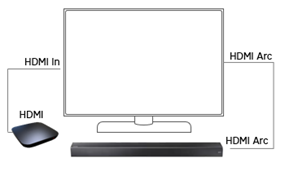
Nếu tivi của bạn cũ hơn:
Kết nối thanh âm thanh của bạn trên TV trên cổng HDMI sau đó kết nối TV Connect của bạn với thanh âm thanh của bạn bằng cáp HDMI được cung cấp.
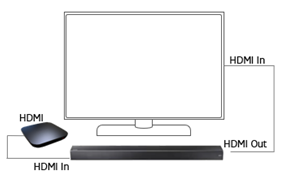
Cách kết nối bộ giải mã của tôi với máy chiếu video ?
Kết nối TV Connect của bạn với cổng HDMI trên máy chiếu video của bạn bằng cáp HDMI được cung cấp.
Cách kết nối bộ giải mã TV SFR của tôi với mạng WiFi riêng của tôi ?
Từ việc tiếp nhận menu của bộ giải mã của bạn, chọn ” Cài đặt “Và hãy nhấn” ĐƯỢC RỒI »».
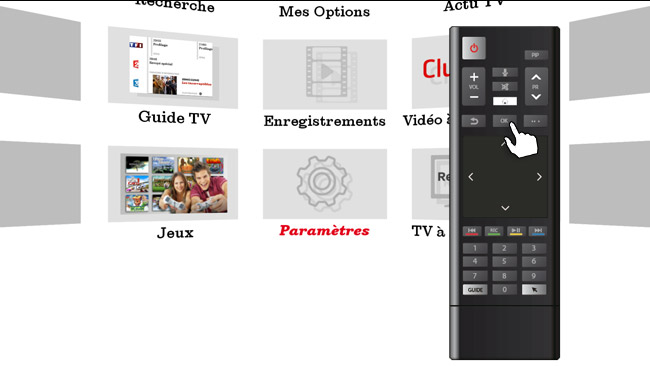
Tôi kích hoạt wifi
Đi đến phần ” Không dây “Và kích hoạt wifi bằng cách định vị bản thân” KHÔNG “Ở phía trên bên phải và nhấn” ĐƯỢC RỒI »».
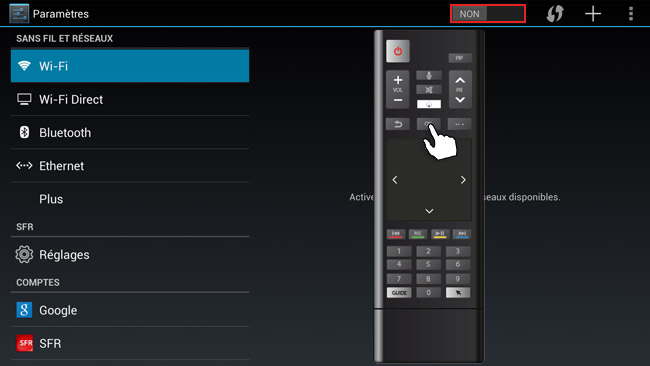
Tôi chọn chế độ WPS
Chọn logo WPS và nhấn ” ĐƯỢC RỒI »».
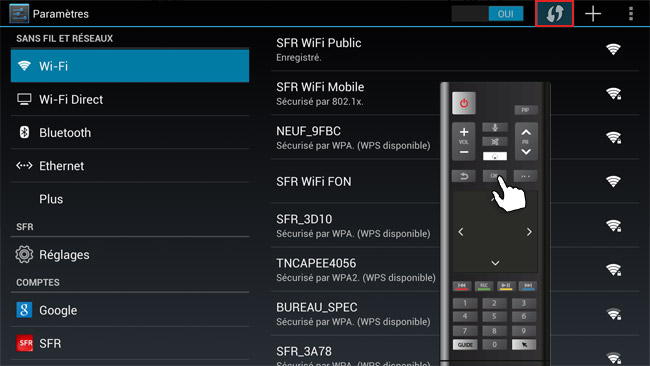
Tôi khởi chạy WPS trên hộp của mình
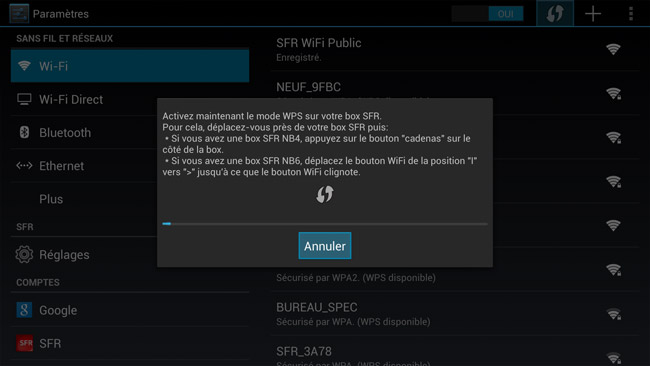
Bộ giải mã của tôi và hộp của tôi giao tiếp
Ngay khi bộ giải mã tìm thấy hộp của bạn, kết nối đã được thiết lập.
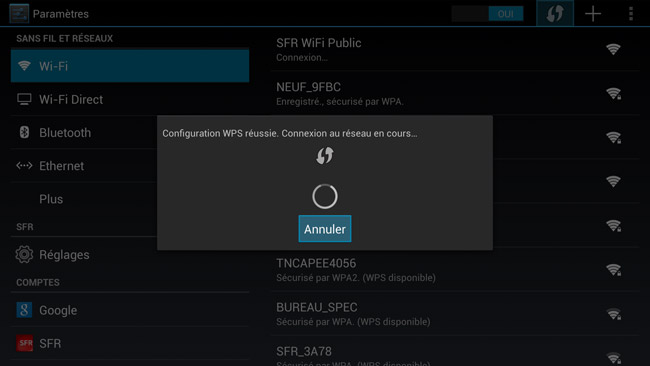
Kết nối đang hoạt động
Bạn được kết nối với mạng WiFi của mình, nhấn ” ĐƯỢC RỒI »».
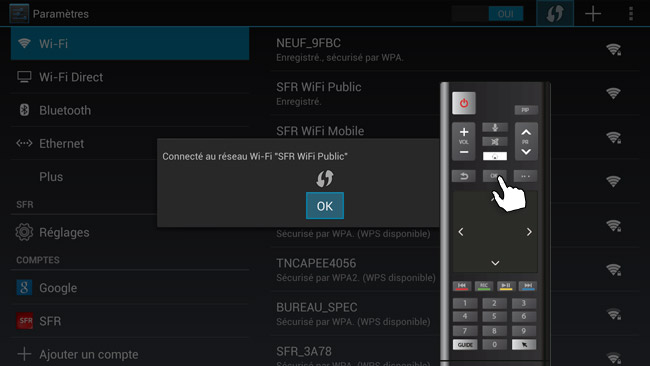
Bộ giải mã và hộp của tôi được kết nối không dây, thông qua mạng WiFi riêng của tôi: Tôi sẽ thích các dịch vụ truyền hình trực tuyến !
Tôi muốn kết nối bộ giải mã của mình mà không có chức năng WPS của hộp
Tôi lưu ý khóa an toàn của tôi
Tôi lưu ý ” Tên mạng WiFi “(Ssid) và” Khóa an toàn WiFi »Đã đăng ký trên nhãn ở mặt sau hộp của tôi.

Tôi truy cập các tham số của bộ giải mã của mình
Từ việc tiếp nhận menu của bộ giải mã của bạn, chọn ” Cài đặt “Và hãy nhấn” ĐƯỢC RỒI »».
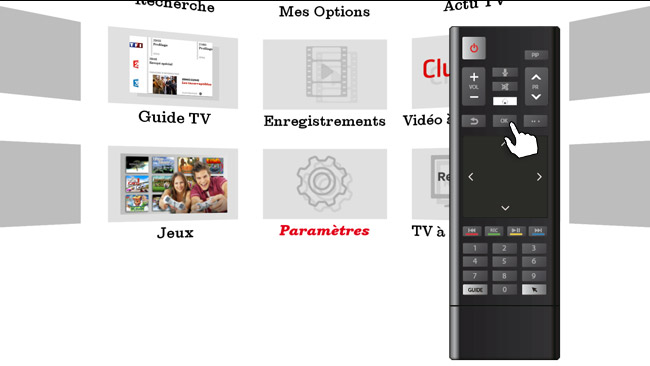
Tôi kích hoạt wifi
Đi đến phần ” Không dây “Và kích hoạt wifi bằng cách định vị bản thân” KHÔNG “Ở phía trên bên phải và nhấn” ĐƯỢC RỒI »».
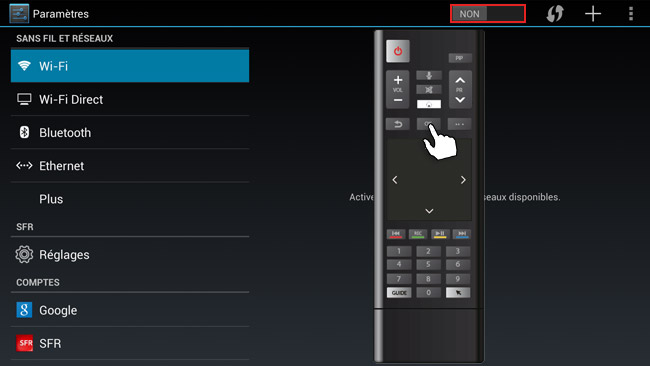
Tôi chọn mạng WiFi riêng của mình
Trong danh sách các mạng có sẵn, chọn tên của mạng riêng của bạn và nhấp vào ” ĐƯỢC RỒI»».
Tôi nắm bắt chìa khóa an toàn của mình
Nhập vào ” Khóa an toàn WiFi “Là một mật khẩu và nhấn” ĐƯỢC RỒI »».
Kết nối đang hoạt động
Bạn được kết nối với mạng WiFi của mình !



